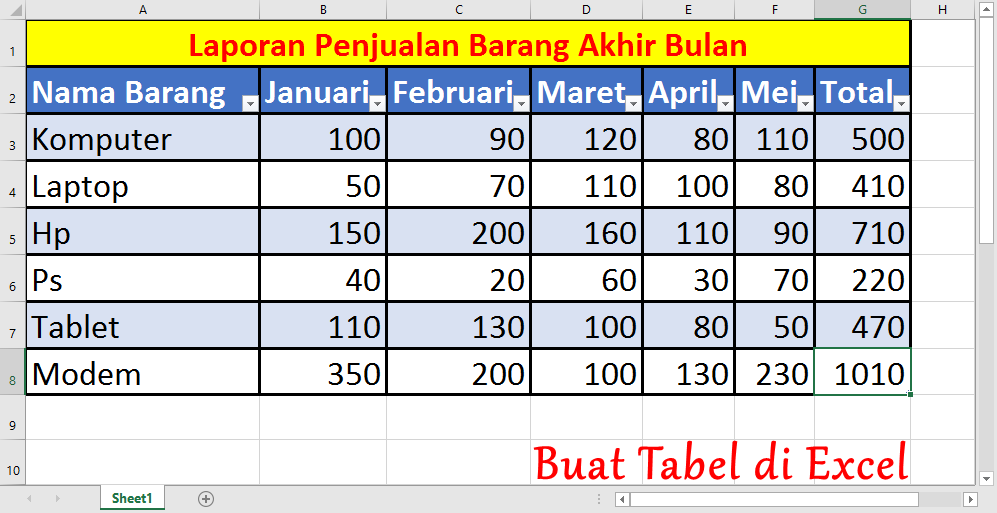Excel adalah salah satu program aplikasi untuk mengelola data dan informasi yang paling populer di dunia. Excel digunakan untuk melakukan banyak tugas, seperti membuat tabel, grafik, dan formula matematika. Program ini merupakan suatu keharusan bagi siapa saja yang berurusan dengan data dan informasi dalam kehidupan sehari-hari. Dalam artikel ini, kita akan membahas cara membuat tabel di Excel untuk pemula. Artikel ini akan membahas serangkaian langkah-langkah tentang cara membuat tabel di Excel dan juga tips-tips penting yang harus Anda ketahui. Selamat membaca!
Cara Membuat Tabel di Excel
Langkah pertama untuk membuat tabel di Excel adalah membuka aplikasi Excel. Setelah itu, cari ikon “tabel” di menu paling atas dan klik pada ikon itu.
Setelah ikon tabel diklik, Excel akan menampilkan dialog box untuk membuat tabel. Di dalam dialog box ini, Anda dapat menentukan jenis dan ukuran tabel serta bagaimana tabel itu akan dikelola.
Di jendela dialog ini, langkah pertama adalah memilih data Anda. Pilih rentang sel di mana data yang ingin dimasukkan ke dalam tabel berada. Setelah itu, pilih opsi “My table has headers” jika ada header di atas kolom data Anda. Kemudian, klik OK untuk membuat tabel.
Tabel sekarang telah dibuat. Anda sekarang dapat memodifikasi dan mengelola tabel dengan menggunakan berbagai alat dan fitur yang tersedia di menu Excel.
Tips Membuat Tabel di Excel
Berikut ini adalah beberapa tips penting yang harus diingat saat membuat tabel di Excel:
1. Gunakan Header Tabel yang Jelas
Header adalah baris pertama di dalam tabel dan digunakan untuk memberi nama kolom. Header membantu memudahkan membaca tabel dan dapat membantu menemukan informasi dengan cepat. Pastikan Anda memberikan header pada tabel dan gunakan header yang jelas dan mudah dipahami.
2. Format Data dengan Benar
Pastikan data yang dimasukkan ke dalam tabel telah diformat dengan benar. Ini termasuk mengatur angka, tanggal, dan data lain yang dibutuhkan. Misalnya, pastikan bahwa angka dipisahkan dengan koma dan menggunakan format tanggal yang konsisten.
FAQ
Apa itu Excel?
Excel adalah program aplikasi untuk mengelola data dan informasi yang paling populer di dunia. Excel digunakan untuk melakukan banyak tugas, seperti membuat tabel, grafik, dan formula matematika. Program ini merupakan suatu keharusan bagi siapa saja yang berurusan dengan data dan informasi dalam kehidupan sehari-hari.
Bagaimana Cara Membuat Tabel Berwarna Otomatis di Excel?
Membuat tabel berwarna otomatis di Excel sangat mudah. Pertama, klik pada sel atau tabel yang ingin Anda beri warna. Kemudian, pilih opsi “Conditional Formatting” di menu Excel. Di jendela ini, Anda dapat memilih berbagai opsi warna dan menyesuaikan warna sesuai keinginan Anda untuk menggunakan tabel.
Video YouTube
Berikut ini adalah video YouTube yang membahas cara membuat tabel di Excel untuk pemula:
Dalam video ini, Anda akan mempelajari langkah-langkah tentang cara membuat tabel di Excel untuk pemula dan juga tips-tips penting yang harus Anda ketahui. Semoga bermanfaat!